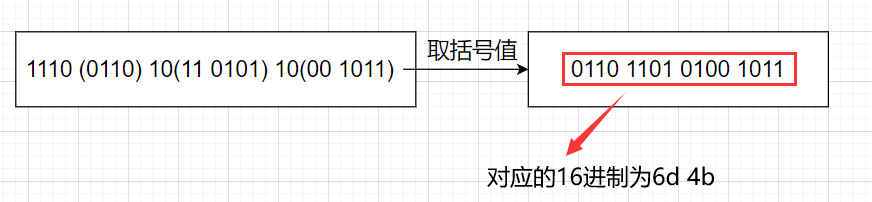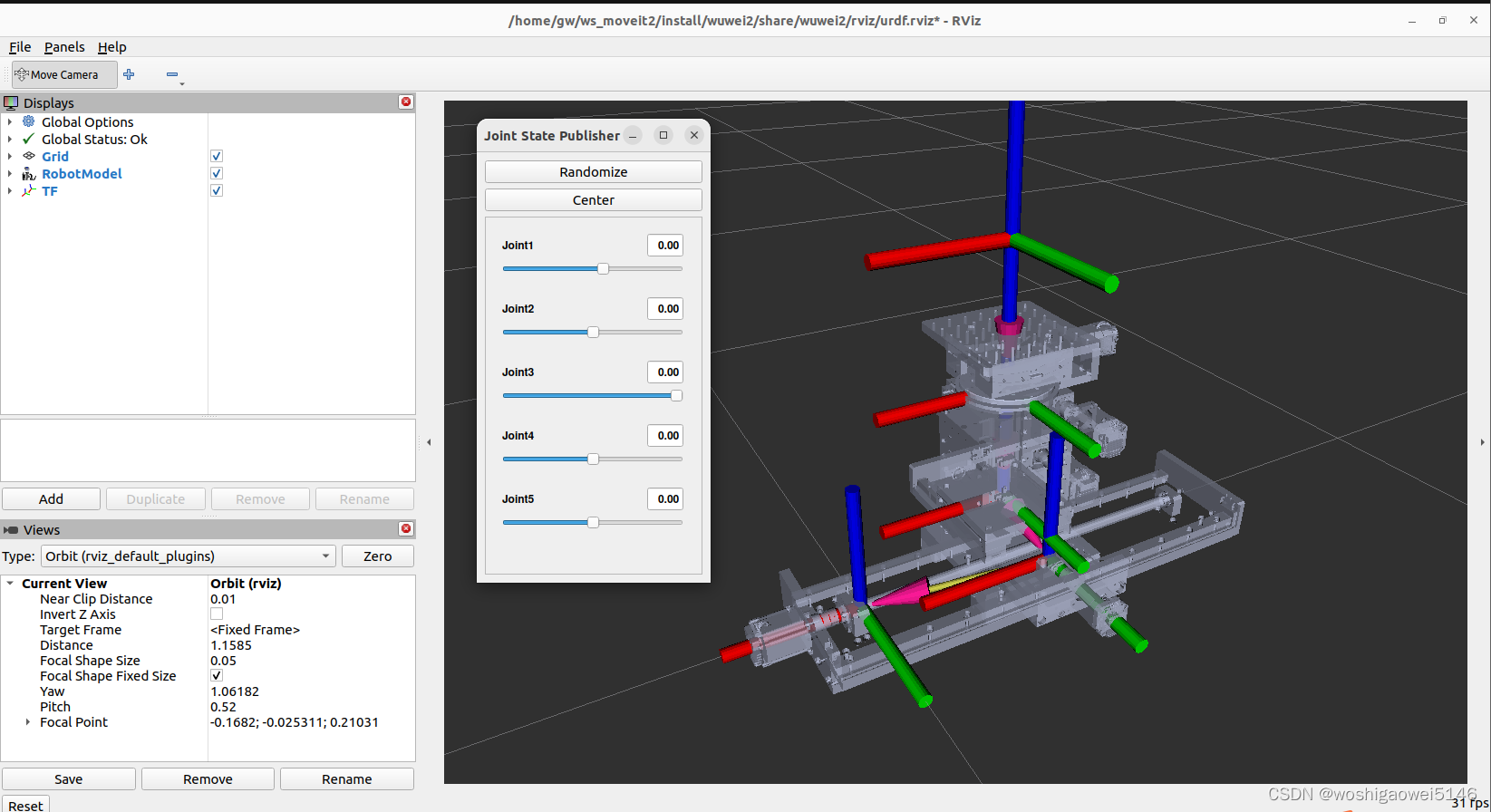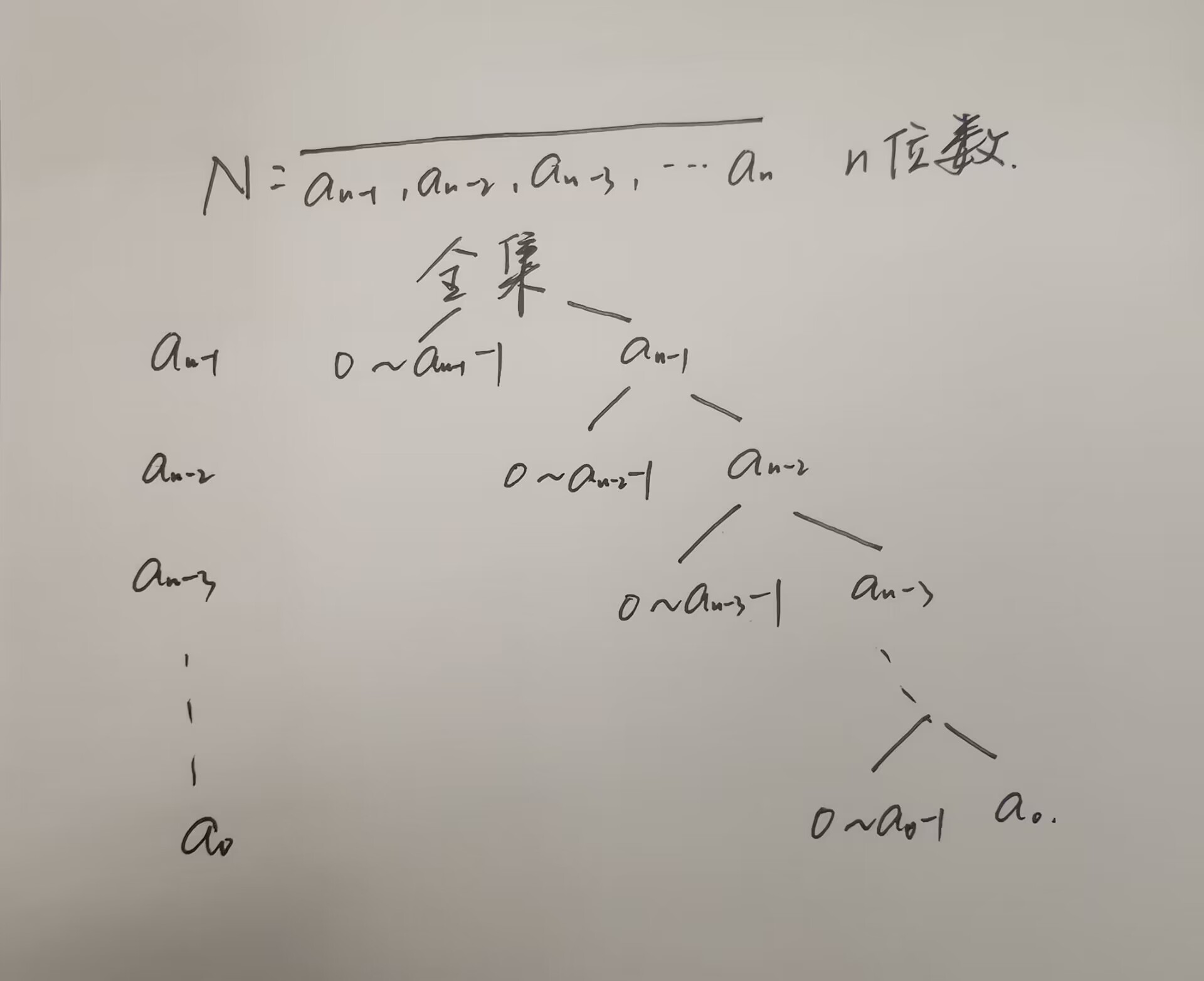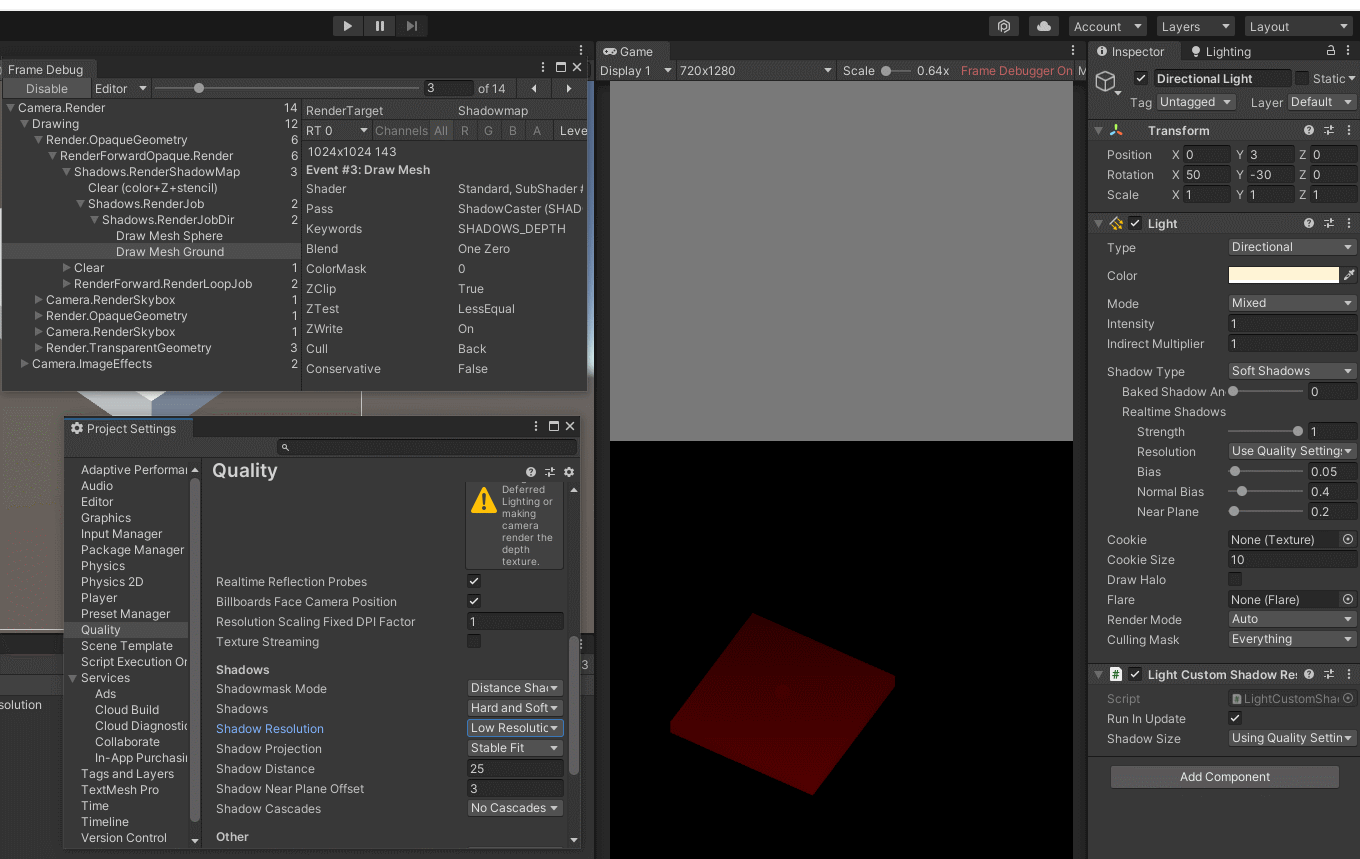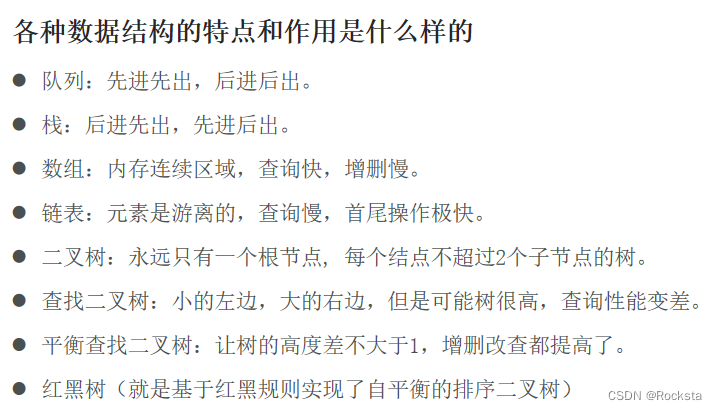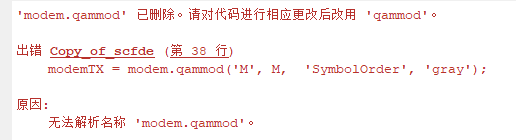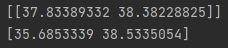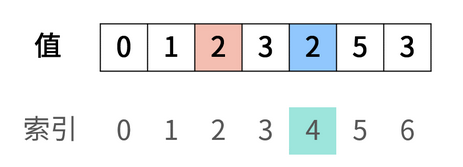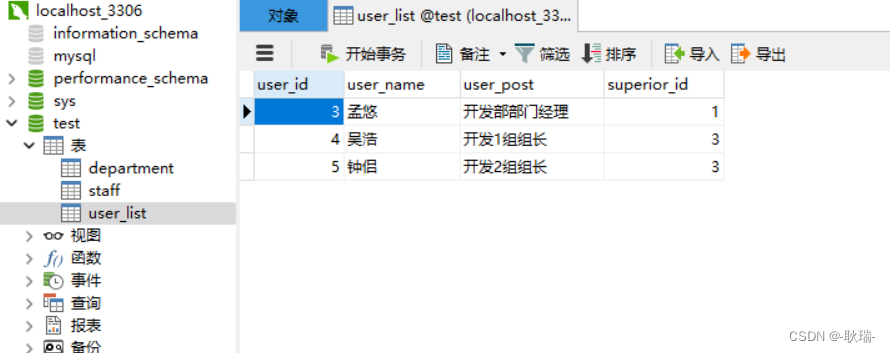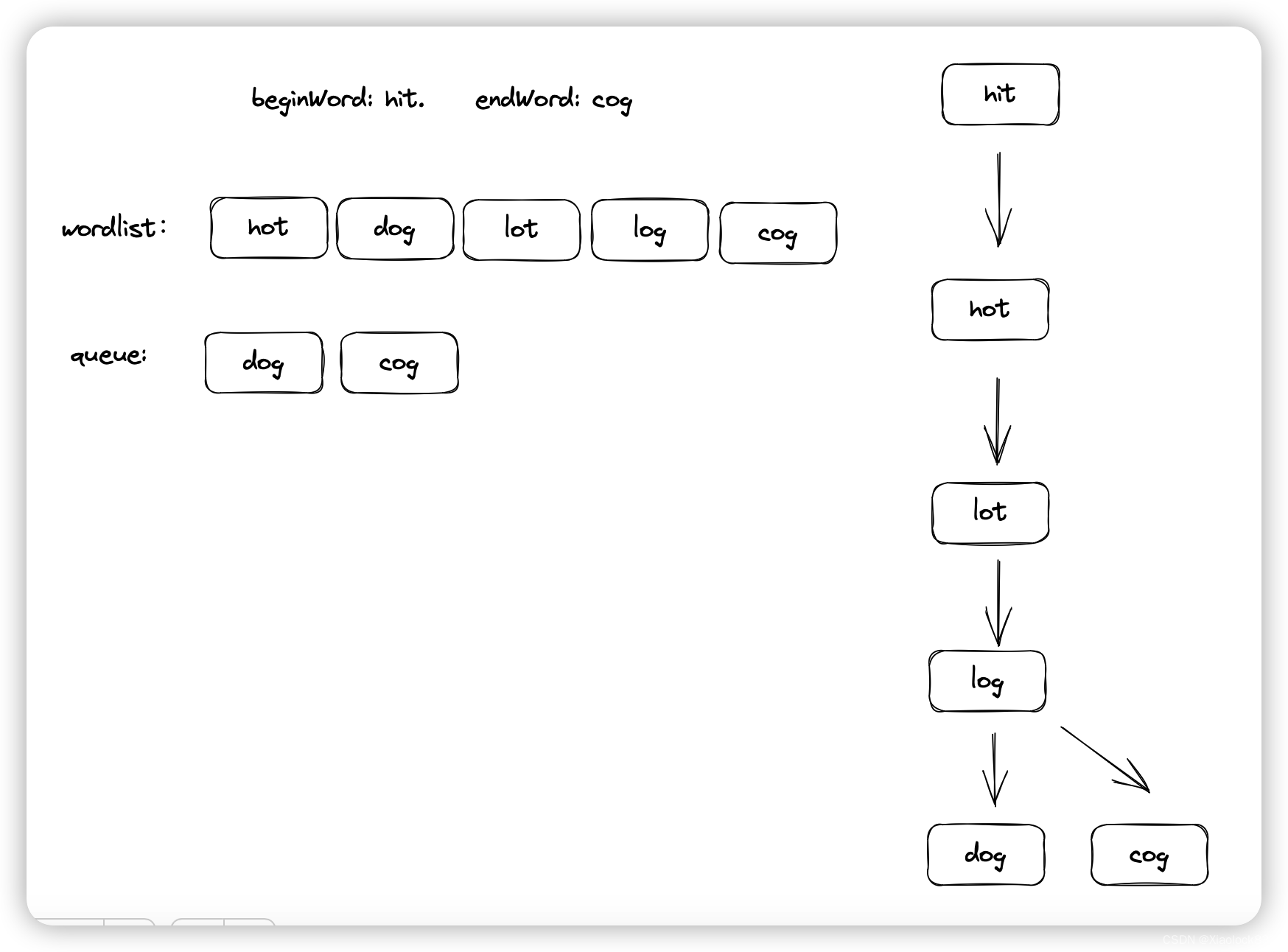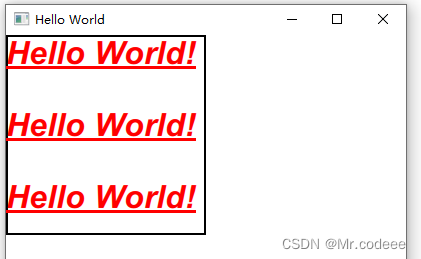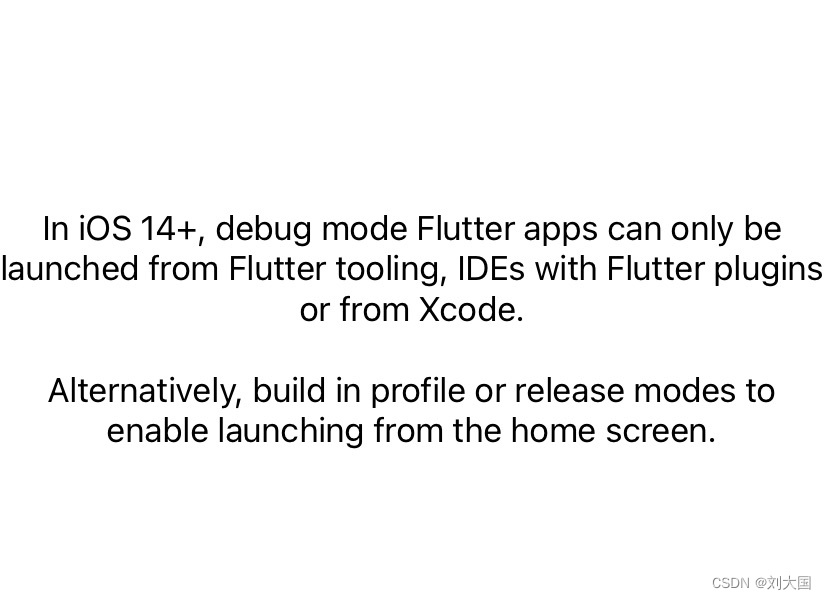VMware 安装的 Ubuntu 1804 安装 英伟达显卡失败后,启动出现:
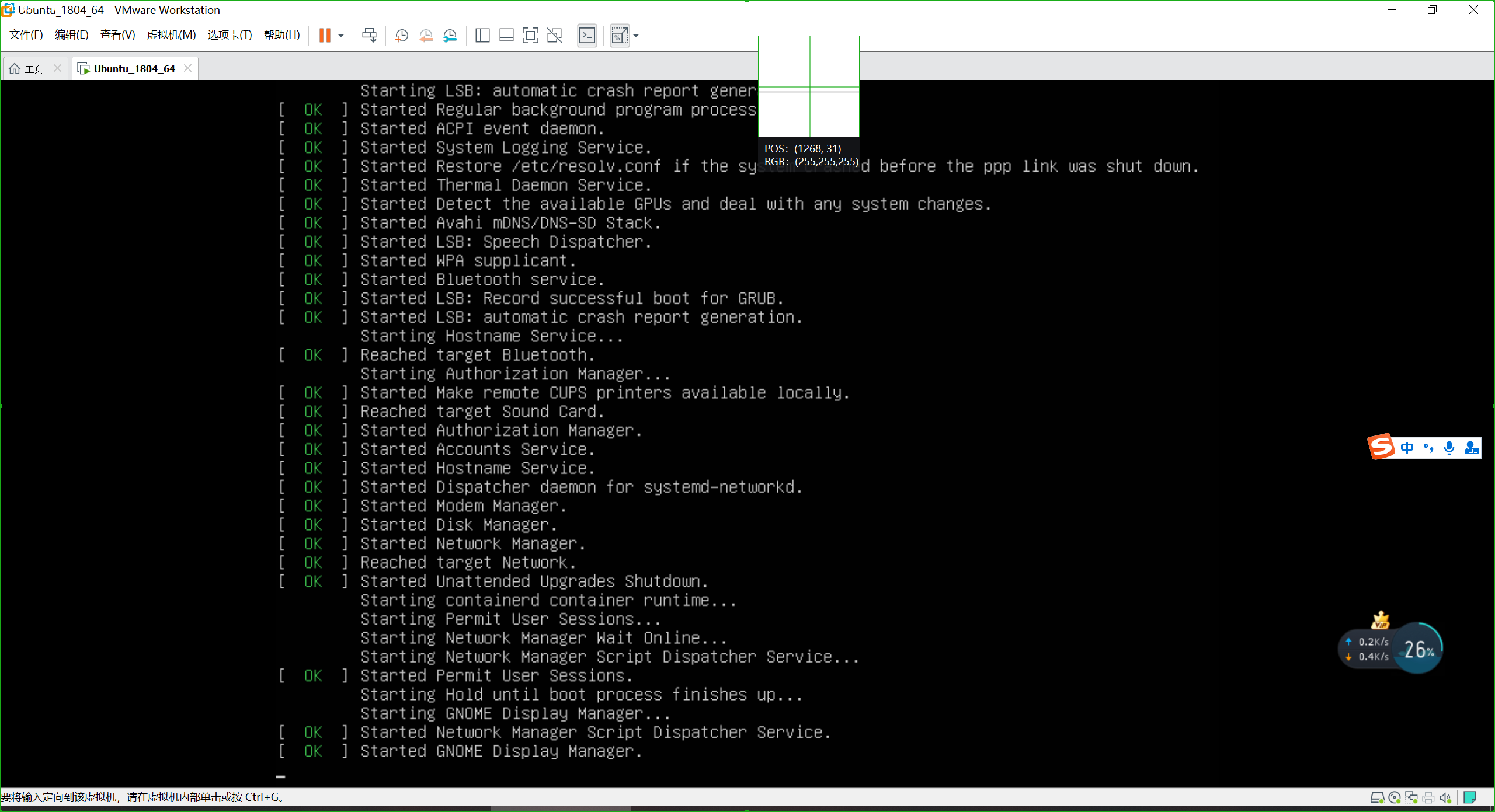
在上面那个页面,直接使用组合键:Ctrl + Alt + F3 便可以进入命令行模式。如果可以成功进入,则说明ubantu系统确实起来了,只是界面相关的模块没有成功启动而已。

此时, 你要记得你当初 的账号 名字 和密码, 比如 Tan
参考 https://www.shuzhiduo.com/A/Gkz13ywr5R/
但是要删除东西,最好 命令 前 加 sudo
sudo apt autoremove --purge snapd参考这篇:https://zhuanlan.zhihu.com/p/528216488?utm_id=0
然后 ;
reboot
但是很可惜,还是进不了系统,我猜 还是显卡的问题,还是得参照:
https://blog.csdn.net/weixin_44675684/article/details/128234643
仅仅 参照上文 进入 tty 把 驱动删除就可以进入原来的系统了。
然后配置登录管理器为lightdm:
sudo dpkg-reconfigure lightdm
记得以下 一定要选 gdm3! 一定要选 gdm3! 一定要选 gdm3!
不然重启会进入
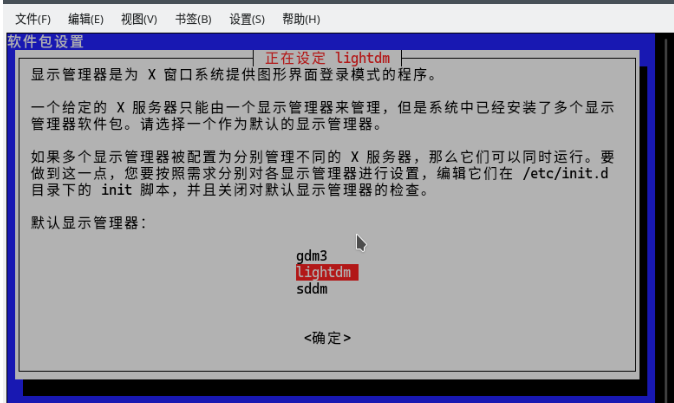
进入后遇到一直 强制闪屏:用下面方法解决:
ubuntu18.04重装后无法进入图形界面 一直闪烁的解决方法_ubuntu_WensongChen-DevPress官方社区: https://huaweicloud.csdn.net/6356451cd3efff3090b5d056.html
最终手残,还是没能把 进入 tty 的系统救活,为了项目进度,只能重新新开一个虚拟机,以及,学会备份的重要性,以下是 VMware 虚拟机下 Ubuntu的 备份方法:
答,ubuntu备份虚拟机的/具体方法如下
虚拟机的备份
使用VMvare自带的克隆功能 1)右击虚拟机,选择管理——克隆 2)点击下一步 3)选择虚拟机当前状态 4)选择创建完整克隆 ...
手动复制
1)右击打开虚拟机所在目录 2)全选复制到新的文件夹中即可。